
Изображение использовано с разрешения владельца авторских прав
Думаете, вы умеете пользоваться Microsoft Word, но не можете понять, как удалить неудобный разрыв страницы?
Не волнуйтесь, у вас есть варианты. В некоторых случаях вы можете сделать разрыв сразу, а в других — настроить разрыв страницы так, чтобы он не мешал потоку текста. И мы можем показать вам, как справиться с любым из этих случаев за несколько быстрых и простых шагов. Давайте подробнее рассмотрим, как удалить разрыв страницы в Word.
Примечание о разрывах страниц, прежде чем мы начнем
Мы уже упоминали, что есть два способа справиться с нежелательными разрывами страниц. И это потому, что их два вида: автоматические и ручные. Главное различие между ними, которое нужно знать, заключается в том, что автоматические разрывы страниц создаются Word и не могут быть удалены, а ручные разрывы страниц — это те, которые вы добавляете в документ, и их можно удалить. Наши инструкции разбиты на два основных раздела, по одному для каждого из этих сценариев. Таким образом, вы можете просто прокрутить до нужного вам набора инструкций.
Как удалить разрыв страницы вручную (для Windows)
Шаг 1: Откройте или создайте документ Microsoft Word.
Шаг 2: В пределах Абзац раздел Дом вкладку, нажмите на Показать/Скрыть Значок. (Это символ абзаца, который выглядит как перевернутая буква P.)

скриншот
Шаг 3: Значок ручного разрыва страницы должен появиться в вашем документе. Дважды щелкните на пробеле после него, а затем нажмите Удалить клавишу на клавиатуре.
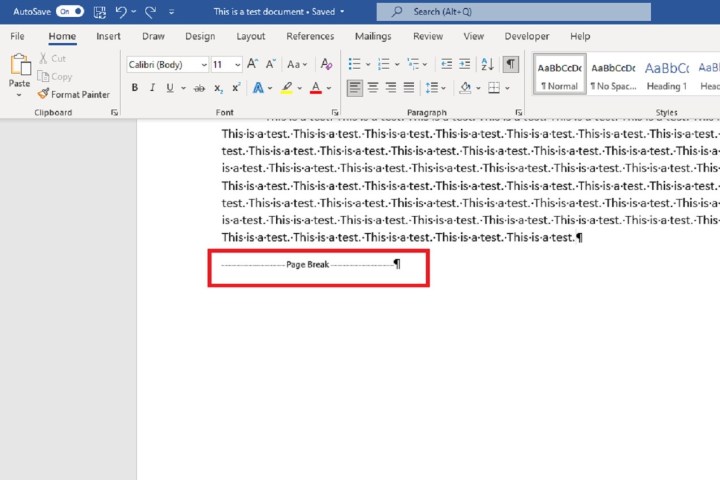
скриншот
Как удалить разрыв страницы вручную (для MacOS)
Удалить вручную вставленный разрыв страницы в Microsoft Word на Mac так же просто, как нажать клавишу.
Шаг 1: Откройте документ в Microsoft Word на Mac.
Шаг 2: Отобразить знаки абзаца, чтобы вы могли правильно разместить курсор. Это можно сделать, перейдя в Дом вкладку и нажав кнопку Абзац значок, чтобы он был выбран.
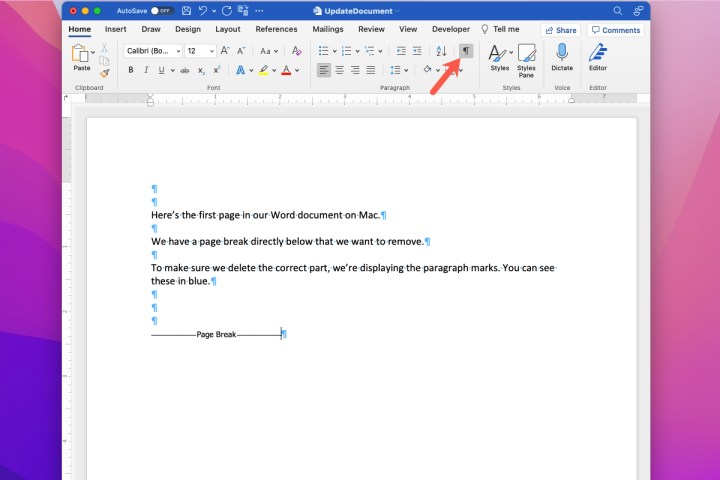
Изображение использовано с разрешения владельца авторских прав
Шаг 3: Когда вы увидите разрыв страницы в документе, поместите курсор рядом с ним справа и нажмите кнопку Удалить ключ.
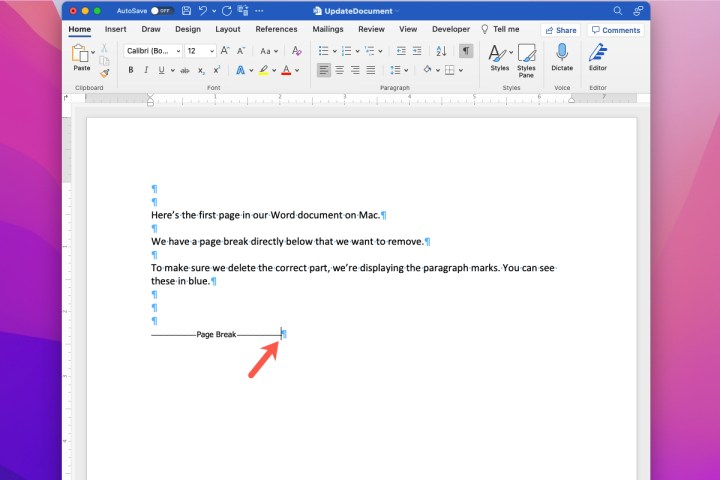
Изображение использовано с разрешения владельца авторских прав
Как изменить автоматический разрыв страницы (для Windows)
Шаг 1: Выберите абзац или абзацы, которые вы хотите исправить. Затем выберите Макет вкладка из Ленточное меню в верхней части экрана.
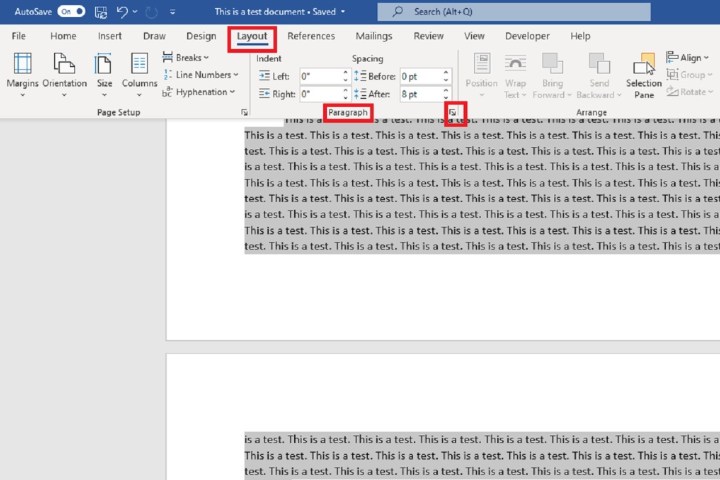
скриншот
Шаг 2: В Абзац раздел Макет вкладку, нажмите на Настройки абзаца Значок. Он выглядит как маленькая стрелка, указывающая на юго-восток.
Шаг 3: The Абзац Появится диалоговое окно, и под Разрывы строк и страниц На вкладке (рядом с разделом «Отступы и интервалы», который используется для добавления отступов в документы Word), вы увидите четыре параметра для настройки автоматического разрыва страницы: Контроль за вдовами/сиротами, Продолжить со следующим, Держите линии вместеили Разрыв страницы перед. Отметьте галочками те, которые вы хотите использовать.
- Если вы хотите, чтобы абзац не был разделен между двумя страницами, выберите Держите линии вместе.
- Если вы хотите, чтобы вверху и внизу страницы было не менее двух строк, выберите Контроль за вдовами/сиротами.
- Если вы хотите, чтобы несколько абзацев остались вместе, выберите Продолжить со следующим.
- Если вам нужен разрыв страницы перед определенным абзацем, выберите Разрыв страницы перед.
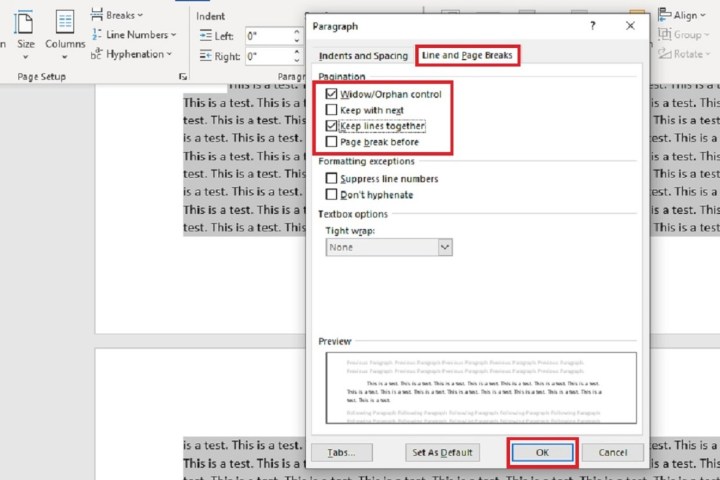
скриншот
Шаг 4: Затем нажмите ХОРОШО.
Как изменить автоматический разрыв страницы (для MacOS)
Word предоставляет вам способы автоматического разрыва страниц, а также сохранения строк вместе. Вы можете настроить это и в Word на Mac.
Шаг 1: Выбирать Формат > Абзац из Панель меню.
Шаг 2: Когда Абзац Появится окно, вы увидите Пагинация опции вверху. Отметьте флажками те, которые вы хотите использовать.
- Контроль за вдовами/сиротами: Предотвращает появление отдельной строки в абзаце вверху или внизу страницы.
- Продолжить со следующим: Соединяйте абзацы вместе, например, те, которые включают заголовки.
- Держите линии вместе: Сохраняйте строки в абзаце вместе. Это предотвращает разделение абзаца на две страницы.
- Разрыв страницы перед: Вставьте разрыв страницы перед определенным абзацем.
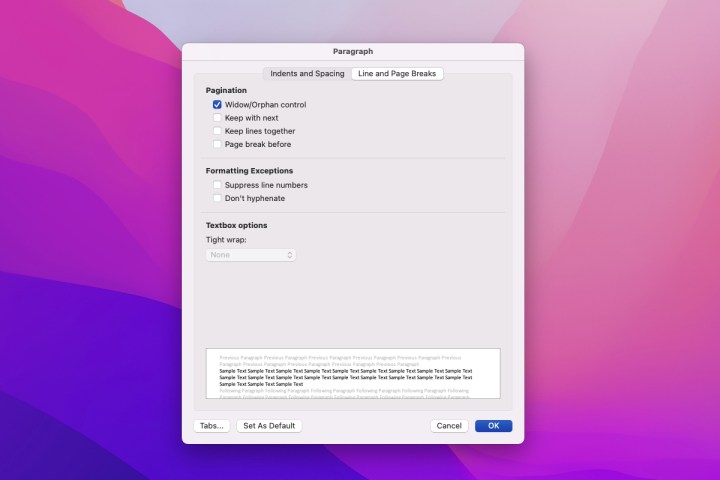
Изображение использовано с разрешения владельца авторских прав
Шаг 3: Завершите внесение изменений и нажмите кнопку ХОРОШО для применения изменений.
Будь то автоматический разрыв страницы или ручной, его должно быть легко удалить. Однако, если это не сработает или у вас возникнет проблема с большим количеством разрывов, приводящих к пустым страницам, стоит узнать, как удалить страницу в Word.